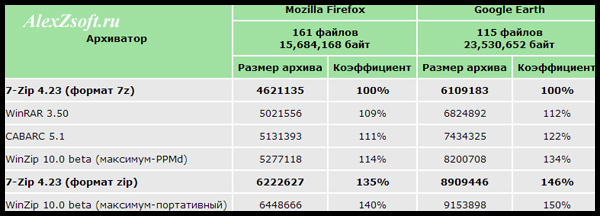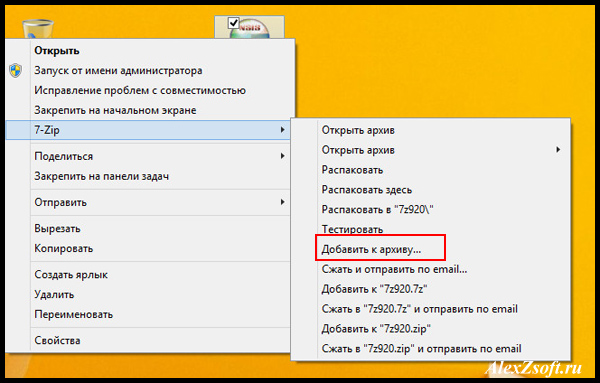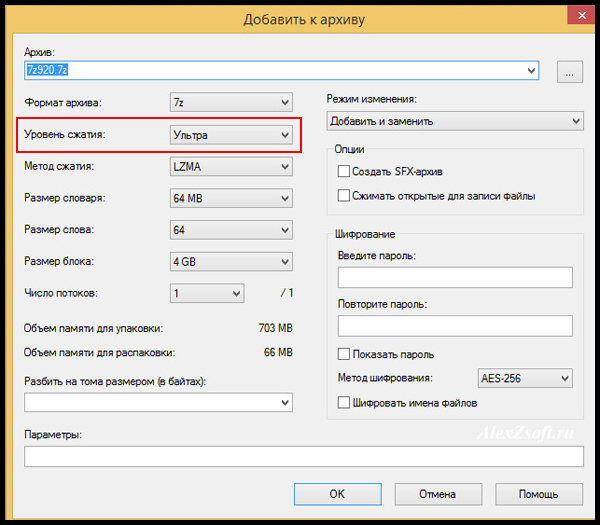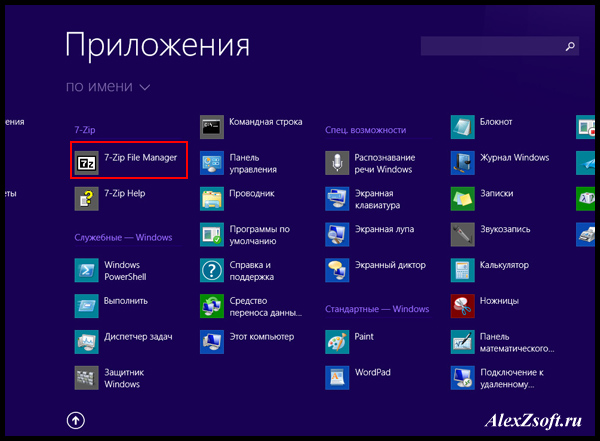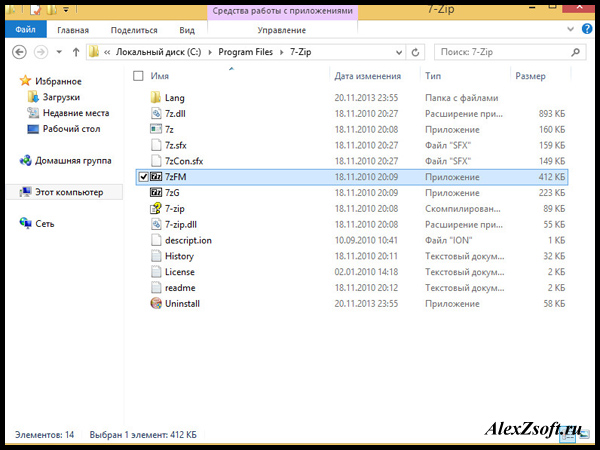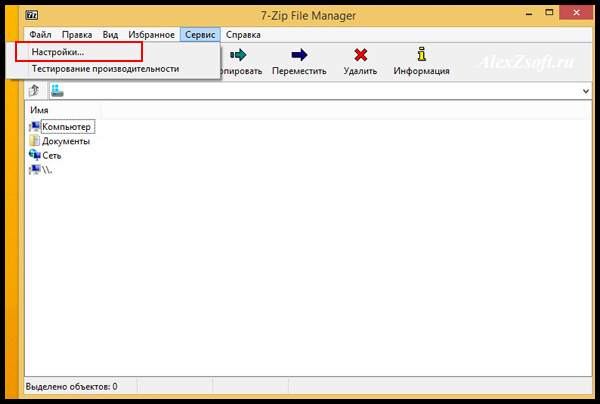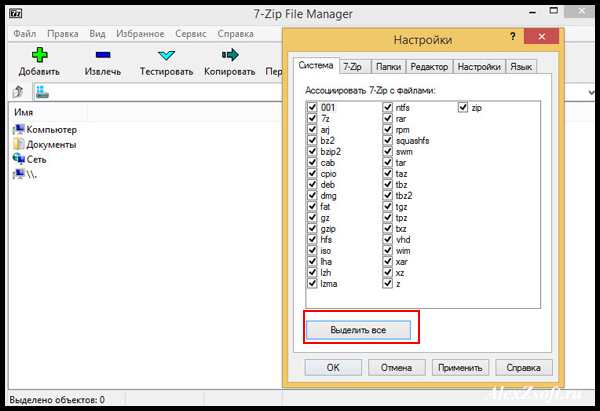Привет всем! Установил я себе недавно Windows 8 и возникла потребность скачать архиватор для Windows 8 и как раз сейчас я расскажу какой выбрал и почему!
Как говорится халявы не бывает… Но вот тут как раз бывает! Всем известный архиватор WinRar платных и не самый эффективный в мире. А тут и эффективный и бесплатный, во как! Смотрите таблицу архиваторов и убедитесь сами!
Смотрим верхнюю строчку и убеждаемся в лучшем архиваторе, да ещё и бесплатном! Скачиваем архиватор для Windows 8.
Устанавливаем по стандарту в зависимости от вашей разрядности. После установки на любой папки или файле появится специальное меню.
Как добавить в архив файл или папку?
Чтобы добавить файл или папку в архив достаточно нажать правой кнопкой мыши по файлу и папки. Появится меню 7-zip. Выбираем добавить к архиву.
После этого появится опции сжатия архива. Тут уже все по своему усмотрению. Я выбираю степень сжатия ультра.
Как добавлять мы разобрались, но ещё может возникнуть с ассоциацией файлов. Чтобы все архивы открывались по нажатию мыши необходимо их ассоциировать в архиваторе для Windows 8.
Как ассоциировать файлы?
Для этого заходим в менеджер архиватора, которых находится в пуске или напрямую в папке.
Или в папке, если вы его не найдете в пуске.
Запускаем и выбираем сервис — настройки.
Потом выбираем с какими файлами должен ассоциироваться архиватор. Я выбрал все и нажал Окей.
На этом все, в этой статье мы рассмотрели лучший и бесплатный архиватор для Windows 8. До встречи!
P.S: Если у вас английский язык в программе, но стоит русский измените язык его в настройках Windows.